Специальные возможности
Специальные возможности
Познакомимся с содержимым группы Специальные возможности Главного меню. В этой группе представлены приложения, помогающие работать за компьютером лицам с ограниченными возможностями. Первая – программа Распознавание речи Windows. Она позволяет управлять компьютером с помощью голосовых команд. К сожалению, в русскоязычной версии Windows данная программа не работает (нет модуля распознавания русского языка). Вероятно, в ближайшем будущем разработчики Windows устранят данное упущение.
Программа Экранный диктор позволяет читать вслух отображаемый на экране текст, электронные сообщения, диалоги, меню и названия кнопок. Эта функция предназначена для пользователей, которым трудно рассмотреть текст на экране. К сожалению, данная функция также доступна только в англоязычной версии Windows Vista.
Программа Экранная клавиатура отображает на экране окно с такими же клавишами, как на клавиатуре компьютера (рис. 6.48). С ее помощью можно набирать любой текст, не используя клавиатуру компьютера, – нужно нажимать кнопки экранной клавиатуры с помощью кнопок мыши. Программа Экранная клавиатура имеет множество настроек: можно изменить количество клавиш клавиатуры, шрифт на кнопках и определить метод выбора нужной клавиши (щелкнуть на ней кнопкой мыши или задержать над ней указатель мыши).
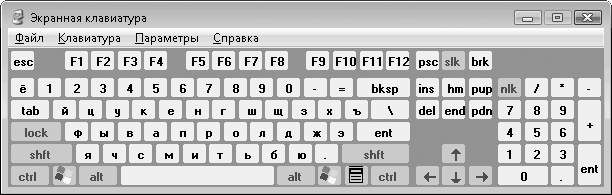
Рис. 6.48. Экранная клавиатура
Программа Экранная лупа используется для увеличения выделенного фрагмента изображения на экране (рис. 6.49). Она предназначена для людей с плохим зрением. Она увеличивает область экрана, расположенную под указателем мыши. Вы можете выбрать степень увеличения – от двукратного до шестнадцатикратного. Экранная лупа имеет режим слежения, который определяет, какая область будет увеличена.
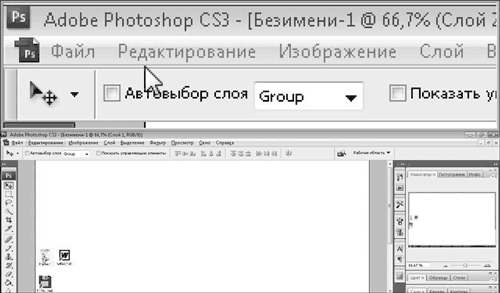
Рис. 6.49. Экранная лупа: вверху – увеличенный фрагмент заголовка окна Photoshop
Центр специальных возможностей содержит ссылки на все программы, предназначенные для людей с ограниченными возможностями. Мастер настройки специальных возможностей вызывается с помощью ссылки Помощь в настройке параметров. Появляется окно мастера, в котором нужно ответить на вопросы. Например, там есть пункты Трудно видеть текст изображения на ТВ даже в очках, Трудно видеть изображение на мониторе из-за условий освещения, Я слепой, У меня другой недостаток зрения. Возле нужных следует установить флажки.
Во втором шаге мастера можно настроить параметры для людей с ограничениями подвижности. Здесь есть три пункта (также отмечаются флажками): Трудно пользоваться ручкой и карандашом, Ограниченная подвижность рук, кистей и пальцев или Я не пользуюсь клавиатурой. В третьем шаге мастера можно изменить параметры для людей с ограничениями слуха, а в последнем шаге – для людей, испытывающих затруднение при работе с текстом. После этого Центр специальных возможностей включает необходимые программы группы Специальные возможности и конфигурирует их в соответствии с указанными физическими ограничениями. Например, для людей с ограничением по зрению и подвижности будет включена Экранная лупа и Экранная клавиатура.
Более 800 000 книг и аудиокниг! 📚
Получи 2 месяца Литрес Подписки в подарок и наслаждайся неограниченным чтением
ПОЛУЧИТЬ ПОДАРОКДанный текст является ознакомительным фрагментом.
Читайте также
14.1.2. Специальные файлы . и ..
14.1.2. Специальные файлы . и .. Каждый каталог, включая корневой, содержит также два специальных файла под именами . и .., полезные при определенных условиях. Первый, . — то же самое, что и текущий каталог. Это означает, что имена somefile и ./somefile эквивалентны.Еще одно специальное имя
15.17.3 Специальные утилиты
15.17.3 Специальные утилиты В идеале NFS должна быть прозрачна для пользователей. Файлы сервера должны открываться, читаться, записываться и закрываться так же, как локальные файлы, а применяться для этого должны обычные локальные команды.Когда клиент и сервер имеют
19.5.1 Специальные символы
19.5.1 Специальные символы Иногда идентификатор ресурса содержит пробелы или иные специальные символы (например, слэш или двоеточие), которые применяются в URL как разделители. Например, имена файлов Macintosh и Windows 95 могут содержать пробелы и другие необычные
22.5 Специальные адреса
22.5 Специальные адреса Существует несколько форматов специальных адресов
6.4.3. Специальные возможности браузеров
6.4.3. Специальные возможности браузеров Неужели в этом параграфе будет рассказываться, как работать с браузерами? Тогда его можно вообще пропустить или прочитать по диагонали. Нет, уважаемый читатель, я и не сомневался, что вы умеете работать с браузерами. Сейчас мы
Специальные акции
Специальные акции Регулярные оф-лайновые акции для имеющихся и потенциальных посетителей вашего сайта могут существенно увеличить его посещаемость. Вот далеко не полный список таких мероприятий: конкурсы, конференции, семинары, встречи посетителей сайта, вечеринки,
Специальные возможности редактора спецификаций КОМПАС-3D
Специальные возможности редактора спецификаций КОМПАС-3D В последних версиях системы КОМПАС-3D появилась очень удобная возможность копирования объектов спецификации при копировании графических элементов чертежа. Чтобы включить эту функцию, необходимо в окне настроек
Специальные символы
Специальные символы Прочитав о разнообразных кавычках и тире, многие зададутся вопросом: как же их использовать, если эти символы отсутствуют на клавиатуре? Хорошо, если текстовый редактор сам заменит символы необходимыми, а если нет?Обеспокоенных читателей можно
Специальные команды
Специальные команды В подменю Image ? Adjustments (Изображение ? Коррекция) присутствует также несколько команд, которые можно одновременно причислить и к цветовой коррекции, и к специальным эффектам.Команда Invert (Инверсия) инвертирует цвета, то есть меняет яркость каждого
6.5. Специальные устройства
6.5. Специальные устройства В Linux есть также ряд специальных символьных устройств, которым не соответствуют никакие аппаратные компоненты. Старший номер всех таких устройств равен 1. Это означает, что обращение к устройству переадресуется ядру
Специальные символы
Специальные символы Картинками мы балуем документ сравнительно редко, а вот к услугам специальных символов приходится прибегать куда чаще. «Специальными» мы называем те символы, которые не указаны на нашей клавиатуре. И неважно, что это – значки арабской вязи, китайские
Специальные символы
Специальные символы Элементы (ключевые слова, параметры), которые обязательны во всех случаях, появляются без каких-либо дополнительных пометок, они выделены таким шрифтом, как и весь код в книге. В предыдущем примере ключевые слова SELECT и FROM являются обязательными для
ГЛАВА 36. Конфигурация и специальные возможности.
ГЛАВА 36. Конфигурация и специальные возможности. Эта глава представляет собой попурри на темы, которые будут интересны тем разработчикам, кто хорошо знаком с практическими вопросами выполнения Firebird.Сначала описываются архитектурные отличия между моделями Firebird
2.6.5. Специальные возможности Windows
2.6.5. Специальные возможности Windows Для людей со слабым зрением и ограниченными возможностями в Windows есть несколько полезных программ.С помощью экранной лупы можно увеличивать текст или изображения. Чтобы запустить программу, нажмите кнопку Пуск, далее в меню Программы